IPhone brauzerlarida sahifalar ochilmaydi. Yangilangan: Safari-da sahifalar ochilmaydi
Agar Safari iPhone, iPad yoki Mac-da ishlamasa, darhol boshqa brauzerlarni qidirishingiz shart emas. Agar nima sabab bo'lganini tushunsangiz, har qanday xatolikni o'zingiz bartaraf qilishingiz mumkin.
iPhone va iPad muammolarini bartaraf etish
Nima uchun Safari iPhone-da ishlamasligi mumkin? Xatolar har xil bo'lishi mumkin: dastur belgisi yo'qligi, xavfsiz https saytiga kira olmaslik va hk. Biz kamdan-kam hollarda ishlaydigan dasturga e'tibor beramiz, lekin iPhone 5S yoki 6 Internetga kirishni to'xtatganda, biz brauzerdagi xatolarni tezda aniqlamoqchimiz.
Muammolar ko'pincha tizim yangilanishidan keyin paydo bo'ladi. IOS 9.3 ga yangilangandan so'ng, foydalanuvchilar brauzerda sahifalar ochilishini to'xtatganini his qilishdi. Navbatdagi yangilanishda ishlab chiquvchilar xato sababini aniqladilar, biroq bungacha foydalanuvchilar sozlamalarda JavaScript-ni o‘chirib qo‘yishlari, qidiruv tizimini o‘zgartirishlari va ilovalarni o‘chirishlari kerak edi.
Agar muammo tizimni yangilashda xato bilan bog'liq bo'lmasa, ishlab chiquvchilar foydalanuvchilar tomonidan aniqlangandan keyin tuzatadilar, u holda dasturni qayta ishga tushirish yoki brauzer ma'lumotlari tarixini tozalash orqali hal qilinishi mumkin.
- Safari-ni ishga tushiring. Kitob belgisini bosing.
- "Tarix" yorlig'ini oching.
- Pastki panelda "O'chirish" tugmasini bosing.
- Cookie fayllari va veb-sayt ma'lumotlarini o'chirish uchun muddatni tanlang.
Xuddi shu operatsiya sozlamalardagi "Safari" bo'limi orqali amalga oshirilishi mumkin.

Yana bir keng tarqalgan muammo - asosiy menyuda Safari belgisining yo'qligi. Uni qaytarib olish uchun ilovadagi cheklovni olib tashlashingiz kerak.
- Sozlamalarni oching, "Umumiy" bo'limiga o'ting.
- "Cheklovlar" bo'limiga o'ting. Agar u faol bo'lmasa, unda hech qanday cheklovlar yo'q.
- Agar kichik bo'lim faol bo'lsa, unga kiring va Safari cheklovini o'chiring.

Cheklovni o'chirib qo'ygandan so'ng, belgi asosiy menyuda paydo bo'ladi. Agar yuqoridagi usullar o'rnatilgan brauzerni ish holatiga qaytarishga yordam bermasa, siz App Store'dan o'rnatishingiz va boshqa brauzerdan foydalanishingiz mumkin - masalan, Chrome.
Agar Mac-da Safari siz uchun ishlamasa, muammoni hal qilishning bir necha yo'li mavjud. Siz tanlagan usul Mac-dagi Safari nima uchun ishlamay qolayotganiga bog'liq. Eng oddiy yechim dasturni qayta ishga tushirishdir. Safari-ni yoping va muhim bo'lmagan xatolardan xalos bo'lish uchun uni qayta ishga tushiring. Agar brauzer javob berishni to'xtatsa, undan chiqishga majbur bo'ling. Buyruq + Option + Escape tugmalarini bosib ushlab turing va paydo bo'lgan oynada "Finish" tugmasini bosing.

Agar bu yordam bermasa, brauzer jarayonlarini alohida yoping:
- Dasturlar - Utilitalar papkasini oching va tizim monitorini ishga tushiring.
- Xotira yoki CPU ko'rinishida qizil rang bilan belgilangan Safari jarayonlarini qidiring.
- Jarayonlarni tanlang va ularni asboblar panelidagi "X" tugmasi bilan tugating.

Ro'yxatda keltirilgan usullar brauzer ishlamay qolganda Safari-ni jonlantirishga yordam beradi. Muammo davom etsa, Safari menyusini ochib, “Tarixni tozalash”ni tanlash orqali brauzeringiz keshini va tarixini tozalang. Davrni tanlang va Jurnalni tozalash tugmasini bosing.
Apple ilovalaridagi xatolar tez-tez uchramaydi, lekin agar ular yuzaga kelsa, ishlab chiquvchilar bir vaqtning o'zida javob berishga va xatolarni tuzatishga harakat qilishadi.
Xatolarning asosiy aybdorlari, qanchalik qo'pol ko'rinmasin, foydalanuvchilarning o'zlari bo'lib, ular o'z gadjeti yoki shaxsiy kompyuteridan beparvo va ehtiyotsiz foydalanadilar.
Brauzerga ta'sir qiladigan muammolar har xil bo'lishi mumkin. Ammo bugun biz dasturga kirishdagi xatolar va uni tuzatish usullarini ko'rib chiqamiz.
9.3 va undan yuqori versiyalarga iOS tizimining so'nggi yangilanishlari tizimga yangi muammolarni, jumladan Safari-ga kirishni qo'shdi. Ko'pincha bu holat iPhone va iPad-da sodir bo'ladi. Gadjet foydalanuvchilari tegishli forumlarda ishga tushirish muammolari haqida nima yozganlarini o'rganib chiqib, bu sodir bo'lishining sabablarini nomlashimiz mumkin:
- Brauzer yoki tizimning yangilangan versiyasi emas (shunchaki sozlamalarda iOS versiyasini tekshiring).
- Sizda Safari-ni jarayonlarda yuklashga to'sqinlik qiluvchi dastur ziddiyatlari mavjud.
- Eng oddiy xato - bu brauzerni o'chirib qo'yish yoki uni tizim jarayonlaridan yashirish (ish stoli ekranidan istalgan dasturni shunchaki o'chirib qo'yadigan va yashiradigan yordamchi dasturlar mavjud - uni xato bilan yashirgan bo'lishingiz mumkinligini tekshiring).
- Eng so'nggi muammo boshqa ilovalarda o'rnatilgan "universal havola" funksiyasi bo'lishi mumkin, bu tizimning ishdan chiqishiga olib keladi va brauzer yuklash va yoqishdan bosh tortadi.
Ilovalarning funksionalligini saqlash va saqlash bo'yicha tavsiyalar
Tizim va Safari har doim yaxshi holatda bo'lishini ta'minlash uchun tajribali MAC OS va iOS foydalanuvchilarining quyidagi tavsiyalariga amal qilish kifoya:
- Safari-da cookie-fayllarni ma'lum vaqt davomida tozalashga harakat qiling (kamida oyiga bir marta);
- Protsessorni keraksiz ish dasturlari bilan yuklamang (keraksiz ish jarayonlarini o'chiring va faqat keraklilarini qoldiring);
- Siz tasdiqlanmagan dasturlarni o'rnatmasligingiz va tasdiqlanmagan manbalardan fayllarni yuklab olishingiz kerak emas;
- Har doim yangilanishlarni o'rnating va tizimingizni oxirgi OS versiyasida saqlang.
Safari-ni ishga tushirish bilan muammoni hal qilish
Bitta to'g'ri yechim yo'q. Quyidagi barcha tavsiyalarni bajarganingizdan so'ng, brauzer ishga tushmasligi mumkin, ammo har bir variantni achchiq oxirigacha sinab ko'rishingiz kerak.
Buning usullaridan biri quyidagilarni qilishdir:

Xatoni hal qilishning ikkinchi usuli
Agar birinchi variant telefoningizda ishlamasa, dastur ziddiyatiga murojaat qilishingiz mumkin. Shuning uchun biz quyidagi amallarni bajaramiz:

Endi siz dasturni smartfoningizga o'rnatishingiz kerak. Biz buni shunday qilamiz:
- Samolyot rejimida dasturiy ta'minotni o'rnatish uchun telefon va kompyuterni sinxronlashtiramiz.
- "Ilovalar" yorlig'iga o'ting.
- Biz dasturni o'rnatish fayli shaklida qidiramiz.
- "O'rnatish" tugmasini bosing va o'rnatishni kuting.
- Biz iCloud-da hamma narsani sinxronlashtiramiz.
Sinxronizatsiya tugagandan so'ng, iOS qurilmasida dasturni ishga tushiring. Telefoningizni qayta ishga tushirgandan so'ng, Safari-ni ishga tushirishga urinib ko'rishingiz mumkin.
Yuqoridagi ikkita variant yordam bermasa, texnikni taklif qilishni yoki xatoni tuzatishi uchun gadjetni sozlagichga olib borishni tavsiya qilamiz.
Bugun biz Safari brauzerida quyidagi muammolarni hal qilishning bir necha usullari haqida gaplashamiz: saytlar yuklanmaydi, bo'sh sahifa ko'rsatiladi, brauzer shunchaki ishdan chiqadi. Quyidagi usullar Safari’ning iPhone, iPad va Mac versiyalari uchun amal qiladi.
Safari to'g'ri ishlamasa nima qilish kerak
Muammo saytning o'zida emasligiga ishonch hosil qiling: Ehtimol, muammo brauzerda emas, balki siz ochmoqchi bo'lgan saytning o'zida. google.com yoki boshqa saytga kirib ko'ring. Agar u normal yuklansa, muammo Safari bilan emas, balki siz ochmoqchi bo'lgan sayt bilan bog'liq.
Routerni tekshiring: Muammo veb-saytda bo'lmasa, routeringizni tekshirishingiz kerak. U yoqilganmi? Tarmoqqa ulangan boshqa qurilmalar normal ishlayaptimi? Routerni bir necha soniya quvvatdan uzing va keyin uni qayta yoqing.
Samolyot rejimini yoqish va o'chirish: Agar faqat bitta qurilmada muammolar yuzaga kelsa, unda samolyot rejimini yoqing va o'chiring. Bu barcha aloqalarni vaqtincha o'chirib qo'yadi. Bu usul ko'pincha ishlaydi.
Qurilmangizni qayta yoqing: Qurilmangizni qayta ishga tushirish hech qachon zarar qilmaydi. Bu ba'zi kichik xatolarni tuzatishi mumkin.
Keshni o'chirish: Ko'pincha brauzerlar bilan bog'liq muammolar kesh tufayli yuzaga keladi. Ayniqsa, ma'lum bir sayt muzlab qolsa. Muammoni hal qilish uchun Safari brauzeringiz tarixi va keshini o'chiring. Bu barcha cookie fayllari, kesh va boshqa sayt maʼlumotlarini oʻchirib tashlaydi. Buni amalga oshirish uchun quyidagi manzilga o'ting Sozlamalar > Safari > Tarix va ma'lumotlarni tozalash iPhone va iPad-da. Mac-da Safari menyusiga o'ting va tanlang Tarixni tozalang…
Boshqa brauzerni sinab ko'ring: Muammo davom etsa, Chrome yoki boshqa brauzer orqali saytga kirishga harakat qiling.
Kengaytmalar va blokirovkalarni o'chiring: Agar muammo Safari-da ekanligini aniq bilsangiz, ilgari yoqilgan kengaytmalar va blokerlarni o'chirib ko'ring. iPhone va iPad-da ga o'ting Sozlamalar > Safar i> Bloklash. qalqib chiquvchi oynalar. Mac-da bu erga o'ting Safari va sozlamalarda opsiyani o'chiring Qalqib chiquvchi oynalarni bloklash. ga ham boring Kengaytmalar va ularni o'chiring. Shundan so'ng, brauzeringizni qayta ishga tushiring.
Umid qilamizki, yuqoridagi echimlar sizga yordam berdi.
Agar usullarning hech biri ishlamasa, dasturiy ta'minotni yangilang va brauzerning eng so'nggi versiyasini o'rnating. Shuningdek, diagnostika uchun Apple yordamiga murojaat qilishingiz mumkin. Bu muammoning aniq sababini aniqlashga yordam beradi.
Safari - bu Apple tomonidan ishlab chiqilgan veb-brauzer. Ushbu dastur Apple mahsulotlari foydalanuvchilari orasida juda mashhur, chunki u uslub va keng funksionallikni birlashtiradi.
Bundan tashqari, 2012 yilgacha Safari Windows OS uchun ham tarqatilgan edi, ammo shundan keyin kompaniya qo'llab-quvvatlashni to'xtatishga qaror qildi, ammo bu versiya hali ham ko'p narsaga qodir va brauzerlar orasida bozor ulushini egallaydi.
Birinchi versiyalarda dasturning ko'rinishi biz o'rganib qolgan dizayndan farq qiladi. Uzoq vaqt davomida yangilanishlar va takomillashtirishlar natijasida quyidagi komponentlar o'zgartirildi:
- kalitlar;
- O'tkazish paneli;
- Kirish maydoni;
- Ochiladigan menyu;
- Belgilash katakchalari;
- Va eng muhimi yangilandi - brauzerning kompyuter bilan ishlash tizimi.
Safari 5.0 o'qish paneli qo'shildi, qidiruv sozlamalarini o'zgartirdi, saqlash tizimini yaxshiladi va ishlab chiquvchilar uchun qo'shimcha asboblar paneli qo'shildi. Bundan tashqari, bu funktsiyalar faqat takomillashtirildi va endi har qanday foydalanuvchi uchun qulay qurilma. 
Safari-ning asosiy xususiyatlari
- Yandex, Google va Bing kabi o'rnatilgan qidiruv vositalari mavjud.
- Qalqib chiquvchi oynalarni bloklashingiz mumkin.
- O'rnatilgan matn qidirish funksiyasi.
- Shakllarni avtomatik to'ldirish va matn kiritish maydonini masshtablash mavjud.
- Turli xil shifrlash va yashirish protokollari qo'llab-quvvatlanadi.
Qo'shimcha funktsiyalar orasida o'qish rejimi, to'liq ekran rejimi, ko'rish tarixi ko'rinmaydigan funktsiyalar (shaxsiy rejim), yashirish tarixi va o'qish ro'yxati mavjudligini ta'kidlash kerak. Shuningdek, u sizga eng ko'p tashrif buyuradigan saytlaringiz ro'yxatini ko'rish imkonini beradi.
Nima uchun Safari sahifani ocholmaydi
Safari sahifani ocholmasligining bir necha sabablari bor:

Safari-da ochish imkonsiz bo'lgan harakatlar
Sahifa ochilmasa, bir necha daqiqa kutib turing va qayta urinib ko'ring. Bu sizga "veb-sayt vaqtincha ishlamayapti" deb ko'rsatilsa. Bu haqda resurs ma'murlari tomonidan saytda texnik ishlar olib borilayotgani va unga kirish vaqtincha cheklanganligi ma'lum qilinadi. Agar bu muammoni hal qilmasa, saqlangan ma'lumotlarni tozalash va Safari sozlamalarini tiklashga harakat qiling.
Buni amalga oshirish uchun sizga quyidagi qadamlar kerak bo'ladi:

Shuningdek, Internetga ulanishingizni tekshirishni tavsiya etamiz. Buning uchun har qanday boshqa dasturni oching. Agar Internet korporativ yoki korporativ tarmoq orqali ulangan yoki ulangan bo'lsa, ba'zi muammolar bo'lishi mumkin. Ushbu muammoni hal qilishda yordam olish uchun administratoringizga murojaat qiling.
Rahmat Apple. Vaqtinchalik yechim bor, lekin u har doim ham ishlamaydi.
21-mart, dushanba kuni taqdimotdan so‘ng darhol Apple iOS 9.3 operatsion tizimining to‘liq yangilanishini chiqardi. Mikrodasturda ko'plab yangiliklar va o'tmishdagi xatolarni tuzatishlar mavjud, biroq bir necha kundan keyin ma'lum bo'ldiki, ba'zi muammolarni tuzatgandan so'ng, ishlab chiquvchilar boshqalarni ham qo'shdilar.
Yuzlab foydalanuvchilar turli iOS qurilmalaridan foydalangan holda duch kelgan xato quyidagi xususiyatga ega:
IOS 9.3 ga yangilangandan so'ng, Safari brauzeri qidiruv so'rovi asosida sahifalarni ochishni qat'iyan rad etadi. Agar sahifa yuklansa, havolani bosish brauzerni butunlay muzlatib qo'yadi.
Xuddi shu holat standart dastur bilan. Pochta. Maktubdagi havolalardan birini bosganingizdan so'ng, dastur muzlab qoladi.
Muammo bir necha soatdan beri davom etmoqda va ehtimol Safari brauzeri bilan bog'liq. Bir qator foydalanuvchilar allaqachon Apple qo‘llab-quvvatlash xizmatiga (jumladan, rasmiy Twitter kanaliga) xat yozishgan va kompaniya mavjud muammodan xabardor.
Muammoni qanday hal qilish va Safari-ni ishga tushirish?
Mumkin bo'lgan echimlardan biri.
Yagona to'g'ri yechim yo'q. Quyidagi manipulyatsiyalarni amalga oshirgandan keyin ham brauzerning funksionalligi savol ostida qolishi mumkin. Buni sinab ko'ring:

Apple vaziyatni rasman izohlamaydi va yuqoridagi barcha echimlar brauzerni qandaydir tarzda ishlashiga urinishdir. Aftidan, muammoning yakuniy yechimi iOS 9.3.X ning keyingi versiyasi chiqqandan keyingina mumkin bo‘ladi.
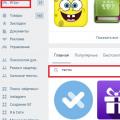 Hamjamiyat ilovalari: VK testlarini ro'yxatdan o'tmasdan ko'rib chiqing va sinab ko'ring
Hamjamiyat ilovalari: VK testlarini ro'yxatdan o'tmasdan ko'rib chiqing va sinab ko'ring VKontakte guruhi uchun chiroyli menyuni qanday qilish kerak
VKontakte guruhi uchun chiroyli menyuni qanday qilish kerak Yandex Music-dan MP3-ni kompyuteringizga saqlang
Yandex Music-dan MP3-ni kompyuteringizga saqlang